参考链接:
- https://github.com/gruhn/vue-qrcode-reader
- https://blog.csdn.net/zhangtian_tian/article/details/105226716
1. 效果图
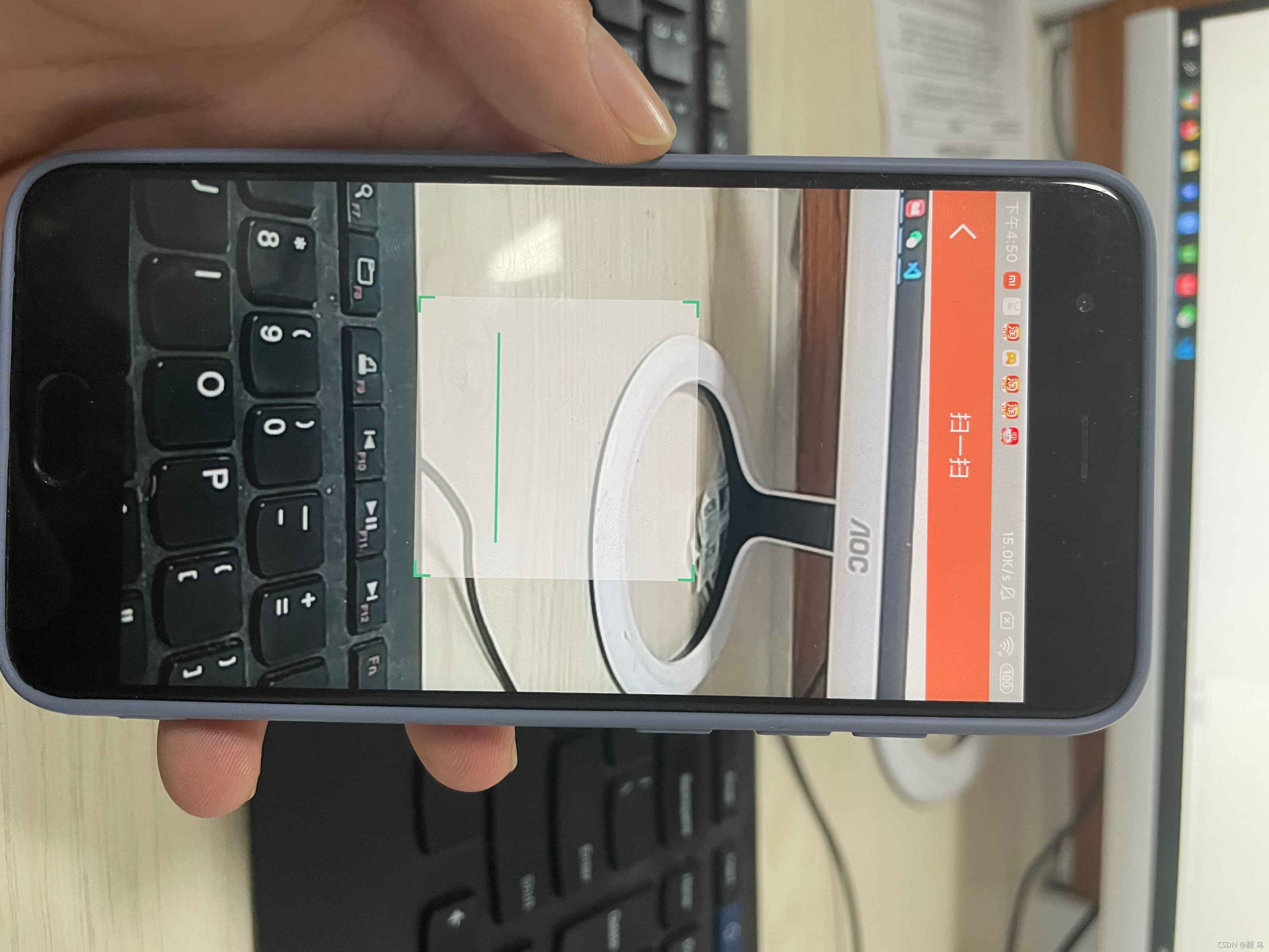
2. 开启 https
需要在 https 协议下才可以调用相机,实现扫码。
可以通过配置 vue.config.js 中的 devServer:{https:true}
或 前端使用Nuxt框架,配置本地https访问 配置本地证书
3. 安装 vue-qrcode-reader
npm i vue-qrcode-reader --save
4. 代码实现
<template>
<div class="container">
<!-- 扫描中心的盒子 -->
<qrcode-stream class="qrcode" @decode="onDecode" @init="onInit">
<div class="center">
<span class="border"></span>
<span class="border"></span>
<span class="border"></span>
<span class="border"></span>
<div class="animate"></div>
</div>
</qrcode-stream>
</div>
</template>
<script>
import { QrcodeStream } from 'vue-qrcode-reader'
export default {
components: { QrcodeStream},
data() {
return {}
},
methods: {
onDecode(result) {
window.location.href = result
},
async onInit(promise) {
try {
await promise
} catch (error) {
if (error.name === 'NotAllowedError') {
alert('ERROR: 您需要授予相机访问权限')
} else if (error.name === 'NotFoundError') {
alert('ERROR: 这个设备上没有摄像头')
} else if (error.name === 'NotSupportedError') {
alert('ERROR: 所需的安全上下文(HTTPS、本地主机)')
} else if (error.name === 'NotReadableError') {
alert('ERROR: 相机被占用')
} else if (error.name === 'OverconstrainedError') {
alert('ERROR: 安装摄像头不合适')
} else if (error.name === 'StreamApiNotSupportedError') {
alert('ERROR: 此浏览器不支持流API')
}
}
}
}
}
</script>
<style lang="less" scoped>
.container {
height: 100%;
overflow: hidden;
.qrcode {
height: 100%;
background-color: rgba(0, 0, 0, 0.3);
.center {
width: 200px;
height: 200px;
position: fixed;
background-color: rgba(255, 255, 255, 0.5);
top: 50%;
left: 50%;
transform: translate(-50%, -50%);
}
.animate {
width: 150px;
background-color: #41b482;
height: 2px;
margin: 0 auto;
animation: animate 3s infinite;
}
@keyframes animate {
0% {
margin-top: 50px;
}
100% {
margin-top: 150px;
}
}
.border {
position: absolute;
}
.border:nth-child(1) {
top: 0;
left: 0;
border-top: 2px solid #41b482;
border-left: 2px solid #41b482;
width: 10px;
height: 10px;
}
.border:nth-child(2) {
top: 0;
right: 0;
border-top: 2px solid #41b482;
border-right: 2px solid #41b482;
width: 10px;
height: 10px;
}
.border:nth-child(3) {
bottom: 0;
left: 0;
border-bottom: 2px solid #41b482;
border-left: 2px solid #41b482;
width: 10px;
height: 10px;
}
.border:nth-child(4) {
bottom: 0;
right: 0;
border-bottom: 2px solid #41b482;
border-right: 2px solid #41b482;
width: 10px;
height: 10px;
}
}
}
</style>





















 674
674











 被折叠的 条评论
为什么被折叠?
被折叠的 条评论
为什么被折叠?








